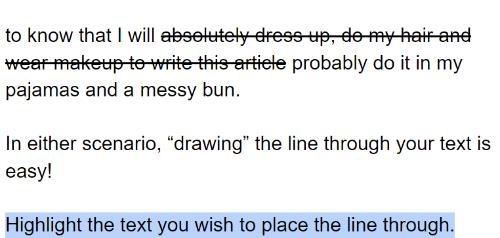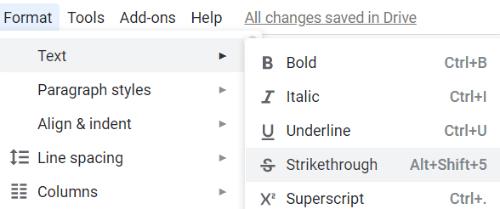Že prej sem omenil, koliko se zanašam na Google Dokumente . Če še ne uporabljate te neverjetne zbirke orodij, zamudite. Na tej točki se ne bom trudil hvaliti vrlin. Iskreno se morate samo zaposliti in preklopiti.
Številne funkcije in možnosti znotraj vsakega ločenega programa v Dokumentih delujejo podobno kot orodja Microsoft Office. Z lahkoto boste našli tisto, kar potrebujete, in ugotovili, kako se boste znašli. Vendar na začetku ni vse enostavno najti. Verjemite – prevečkrat sem moral sedeti in iskati, kje se kaj nahaja. Danes vam bom na hitro pomagal ugotoviti, kako postaviti vrstico skozi besedilo v Google Dokumentih.
Kako vstaviti črto skozi besedilo v Google Dokumente
Včasih se lahko zgodi, da delate na nečem – zlasti ko sodelujete z drugimi – in morate spremeniti dokument. Vendar še niste povsem pripravljeni izbrisati katerega koli izvirnega besedila. Tukaj lahko pride prav risanje črte skozi vaše besedilo – imenovano prečrtano.
Osebno v Google Dokumentih naredim smešno količino seznamov in do njih lahko dostopam na svojem telefonu. To, da lahko stvari na mojem seznamu prečrtam, ko jih kupim/dokončam, a so še vedno vidne, je za moj pozabljivi um skoraj čudežno!
Nekateri ljudje uporabljajo tudi prečrtano, da prenesejo pravi pomen svojih besed. Na primer, želim, da veste, da se bom zagotovo oblekla, si uredila pričesko in se naličila, da bom napisala ta članek, verjetno to storim v pižami in neurejeni žemlji.
V obeh primerih je »risanje« črte skozi vaše besedilo enostavno!
Označite besedilo, skozi katerega želite postaviti vrstico.
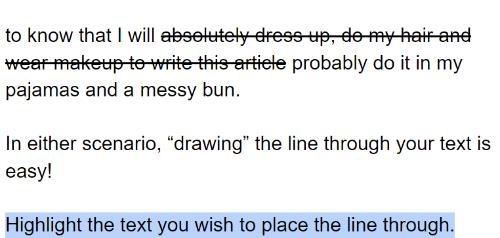
Zdaj kliknite »Oblika« na vrhu strani, premaknite kazalec miške nad »Besedilo« in nato v pojavnem meniju izberite »Prečrtano« .
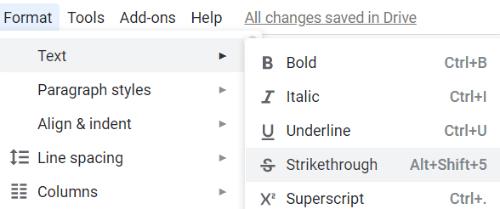
Končal si! Kako kul je to?
Druga možnost je, da če ste dekle na bližnjici kot jaz, lahko preprosto označite svoje besedilo in hkrati držite tipke »ALT« , »Shift« in številko »5« .
Opomba: Če uporabljate Mac, bi bližnjica za to bila, da držite tipke »CMD« , »Shift« in »X« .
Na katere druge vrste vprašanj o Google Dokumentih vam lahko pomagam odgovoriti?